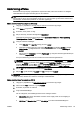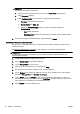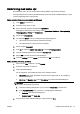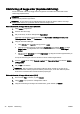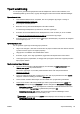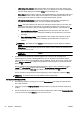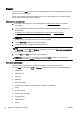User Manual
Udskrivning af fotos
Efterlad ikke ubrugt fotopapir i papirbakken. Papiret kan krølle, hvilket kan resultere i en dårligere
udskriftskvalitet. Fotopapir skal være glat, før der udskrives.
TIP: Denne printer har HP ePrint, en gratis tjeneste fra HP, som du kan bruge til at udskrive
dokumenter på din HP ePrint-kompatible printer hvor og når som helst og uden ekstra software eller
printerdrivere. Se
HP ePrint på side 91 for at få flere oplysninger.
Sådan udskrives fotoer fra computeren (Windows)
1. Læg papir i papirbakken. Se
Ilæg papir på side 24 for at få flere oplysninger.
2. Vælg Udskriv i programmet.
3. Kontroller, at din printer er valgt.
4. Klik på den knap, der åbner dialogboksen Egenskaber.
Afhængigt af softwaren kan denne knap hedde Egenskaber, Funktioner, Printeropsætning,
Printeregenskaber, Printer eller Præferencer.
5. Vælg de relevante indstillinger.
●
Vælg Stående eller Liggende retning på fanen Layout.
●
Vælg den relevante papirtype under fanen Papir/kvalitet, på rullelisten Medier i området
Valg af bakke, og vælg derefter den relevante udskriftskvalitet i området Indstilling af
kvalitet.
●
Klik på knappen Avanceret i området Papir/output, og vælg den relevante papirstørrelse på
rullelisten Papirstørrelse.
Se
Tips til udskrivning på side 49 for at læse om andre udskrivningsfunktioner.
BEMÆRK: Du får den bedste dpi-opløsning ved at gå til fanen Papir/kvalitet, vælge Fotopapir
på rullelisten Medier og derefter vælge Bedst i området Indstilling af kvalitet. Klik derefter på
knappen Avanceret, og vælg Ja på rullelisten Print med maks. dpi. Hvis du vil udskrive med
maks. dpi i gråtoner, skal du vælge Gråtoner i høj kvalitet på rullelisten Udskriv i gråtoner.
6. Klik på OK for at vende tilbage til dialogboksen Egenskaber.
7. Klik på OK, og klik derefter på Udskriv eller OK i dialogboksen Udskriv.
BEMÆRK: Fjern alt fotopapir fra papirbakken, når udskrivningen er færdig. Opbevar papiret så det
undgår at krølle, da dette kan resultere i en dårligere udskriftskvalitet.
Sådan udskrives fotoer fra computeren (OS X)
1. Læg papir i papirbakken. Se
Ilæg papir på side 24 for at få flere oplysninger.
2. Gå til menuen Filer i softwaren, og vælg Udskriv.
3. Kontrollér, at printeren er markeret.
4. Angiv udskriftsindstillinger.
Gør et af følgende, hvis indstillingerne ikke vises i dialogen Udskriv.
●
OS X v10.6: Klik på den blå trekant ved siden af den valgte printer for at få adgang til
udskriftsindstillingerne.
●
OS X Lion og Mountain Lion: Klik på Vis detaljer for at åbne udskriftsindstillingerne.
DAWW Udskrivning af fotos 45